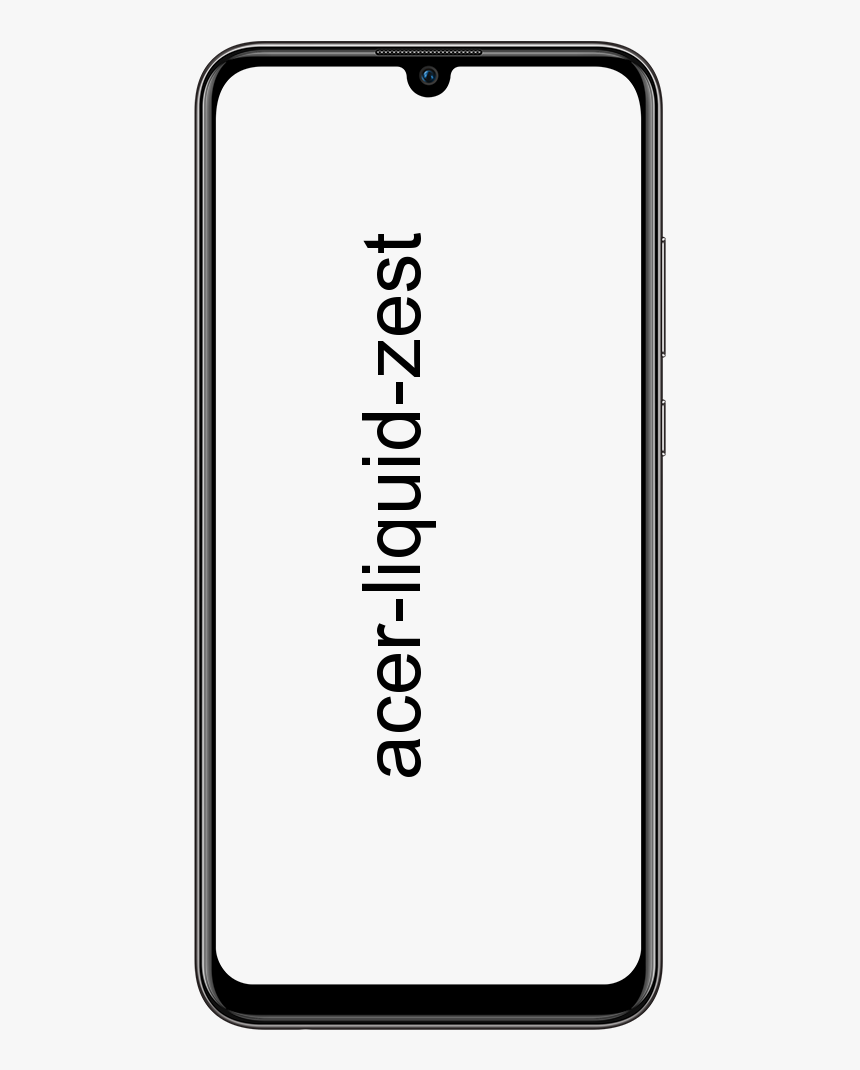Modi diversi per correggere le mod di Beat Saber che non funzionano

Vuoi risolvere il problema 'Beat Saber Mods Not Working'? In questa guida, discuteremo su come risolvere i problemi di Beat Saber Mods non funzionanti. Il gioco ha scalato le classifiche di popolarità. Tuttavia, il gioco supporta molte mod.
Non solo danno al gioco una nuova dimensione, ma lo rendono anche più impegnativo. Tuttavia, a volte anche le mod potrebbero essere causa di problemi. Molti utenti affrontano il problema che queste mod non funzionano o vengono infastidite da errori di patch. Oggi discuteremo tutte le possibili cause di questi errori e poi ti mostreremo come risolvere il problema Beat Saber Mods non stanno funzionando problemi.
Modi diversi per correggere le mod di Beat Saber che non funzionano
Potrebbero esserci poche ragioni per l'errore di cui sopra. Molto probabilmente, potrebbe essere il tuo Defender o Windows Firewall in conflitto con questo gioco. Tuttavia, il problema potrebbe anche essere correlato a una delle installazioni o patch di un mod non supportato. Inoltre, anche file di gioco mancanti o danneggiati possono causare problemi. Ebbene, l'articolo illustrerà diversi metodi per risolvere questi problemi. Questo dovrebbe a sua volta risolvere anche i problemi che i Beat Saber Mods non funzionano.

Metodo 1: disattivare temporaneamente il firewall di Windows
In alcuni casi, Windows Firewall potrebbe non consentire a un'app di interagire con la rete. Tuttavia, in questa situazione, potresti disattivare temporaneamente Windows Firewall. Se non vuoi farlo, puoi anche aggiungere il gioco alla sua whitelist. I passaggi per entrambi sono indicati di seguito:
- Inizialmente cerca Windows Defender Firewall dal menu Start.
- Quindi tocca Consenti un'app o una funzionalità tramite Windows Defender Firewall.
- Tocca il pulsante Modifica impostazioni (assicurati di disporre dei privilegi di amministratore). Scegli il file Beat Saber dall'elenco e quindi tocca OK.
- Tuttavia, se non è presente, tocca il pulsante Consenti un'altra app. Ora cerca semplicemente il file Beat Saber e sceglilo.
- Se stai ancora affrontando lo stesso problema, puoi anche disattivare temporaneamente anche il Defender. Per questo, vai alla pagina Windows Defender Firewall e quindi tocca Abilita o disabilita Windows Defender Firewall.
- Quindi scegli Disattiva Windows Defender Firewall da entrambe le sezioni Rete privata o Rete pubblica.
- Dopo aver eseguito i passaggi precedenti, controlla se sei in grado di risolvere i problemi di Beat Saber Mods non funzionanti o meno.
Metodo 2: riapplica la patch
In alcune situazioni, se hai mai applicato una patch e poi il gioco viene aggiornato, la prima può funzionare come previsto. Quindi, per risolvere questo problema, è sufficiente riavviare il gioco. Ecco i passaggi necessari per lo stesso:
- Esci dal gioco e quindi chiudi tutti i suoi processi anche dal Task Manager (Ctrl + Alt + Canc).
- Passa alla directory di installazione del gioco. Quindi trascina semplicemente il file BeatSaber.exe nel file IPA.exe.
- Ogni volta che risolve il problema, bene e bene, in alternativa, rilascia il file BeatSaber.exe nel file IPA.exe.config.
- Se le mod smettono di funzionare, passa al sito Web Beats Mods e cerca BSIPA.
- Tocca Scarica ZIP e, una volta scaricato, decomprimi il contenuto all'interno della cartella di installazione del gioco.
- Successivamente, trascina e rilascia il file BeatSaber.exe su BSIPA.exe. Controlla se questo è in grado di risolvere i problemi di Beat Saber Mods non funzionanti.
Metodo 3: verifica dell'integrità dei file
Quando alcuni file di gioco sono danneggiati o mancanti, è probabile che ci siano pochi problemi con il tuo gioco. Cercherà tutti i file danneggiati o mancanti e quindi intraprenderà le azioni necessarie di conseguenza.
- Avvia semplicemente Steam sul tuo computer e passa alla sezione Libreria.
- Quindi tocca con il pulsante destro del mouse sul gioco Beat Saber e scegli Proprietà
- Vai alla sezione File locali e quindi tocca Verifica integrità dei file di gioco
- Al termine della verifica, vai al sito Web di Mod Assistant e installa o scarica la nuova versione.
- Ora avvia semplicemente il gioco e controlla se il problema è stato risolto. Se è ancora lì, vai alla directory di installazione del gioco e quindi avvia il file Beat Saber Patch.
- Controlla se dà risultati favorevoli. Se la risposta è in tono negativo, vai sul sito Web di Beats Mods e scarica BSIPA.
- Decomprimere il suo contenuto in cui è installato il gioco, quindi trascinare e rilasciare BeatSaber.exe nel file BSIPA.exe. Controlla se è in grado di risolvere i problemi di Beat Saber Mods non funzionanti.
Metodo 4: reinstallare le mod
Se hai installato una variante precedente di una mod o hai aggiornato il gioco di recente, potresti riscontrare alcuni problemi con queste mod. In questo caso, la soluzione migliore è rimuovere i plug-in e quindi reinstallarli tramite Mod Assitant. Vieni, vediamo come potrebbe essere fatto:
- Prima di tutto, avvia il Vapore app sul tuo computer.
- Passa alla Libreria e poi tocca con il tasto destro sul gioco.
- Vai alla sezione File locali e quindi tocca Sfoglia file locali. Inoltre, puoi utilizzare l'opzione Backup dei file di gioco per creare semplicemente un backup in anticipo.
- Quindi, nella cartella Beats Sabre, rimuovi la cartella Plugins. È quindi possibile uscire da tutti i programmi o processi collegati a questo gioco dal Task Manager.
- Quindi scarica o installa Mod Assistant e installa le tue mod preferite attraverso di esso.
- Infine, passa a Verifica integrità e Steam dei file di gioco dalla sezione File locali.
- Quindi avvia il gioco e controlla se sei stato in grado di risolvere i problemi con Beat Saber Mods.
Soluzione 5: reinstalla il gioco
Se nessuna delle soluzioni alternative precedenti è riuscita a fornire i risultati desiderati, potrebbe essere necessario reinstallare il gioco. Per questo, si consiglia o si suggerisce di ripristinare prima alcune cartelle.
- Quindi avvia semplicemente Steam, vai alla tua libreria e tocca il gioco con il pulsante destro del mouse.
- Quindi scegli Proprietà> File locali e vai alla cartella CustomLevel. La sua posizione è:
steamlibrary>steamappscommonBeat SaberBeat Saber_Data
- Ora crea semplicemente la sua copia e con quella, anche i seguenti quattro file
Playlists UserDatafavoriteSongs.cfg UserData eviewedSongs.json UserDatavotedSongs.json
- Ogni volta che hai creato una copia di questi file, passa a Steam, tocca il gioco con il pulsante destro del mouse e scegli Disinstalla.
- Quindi riavvia il sistema e reinstalla il gioco da Steam. Puoi quindi installare Mod Assistant e quindi le tue mod preferite che lo utilizzano.
Conclusione:
Con questo, concludiamo l'articolo su come risolvere i problemi di Beat Saber Mods non funzionanti. Abbiamo condiviso cinque diverse soluzioni alternative per risolvere questo problema. Fateci sapere nei commenti quale metodo vi ha aiutato a fornire i risultati desiderabili.
Leggi anche: